如何用PS给照片添加水印?
溜溜自学 平面设计 2022-07-26 浏览:879
大家好,我是小溜,在PS给照片添加水印是基础的操作,是每个学习PS的小伙伴都必须要掌握的技巧之一,那么今天小溜就带大家来好好学习下,如何用PS给照片添加水印的方法,希望本文内容能够给大家带来帮助。
想要更深入的了解“PS”可以点击免费试听溜溜自学网课程>>
工具/软件
硬件型号:戴尔灵越15
系统版本:Windows7
所需软件:PS CS6
方法/步骤
第1步
首先我们创建一张200x100像素的画布,如图所示,点击创建。

第2步
然后我们用文字工具添加水印内容,这里我们打上“美丽天空”。
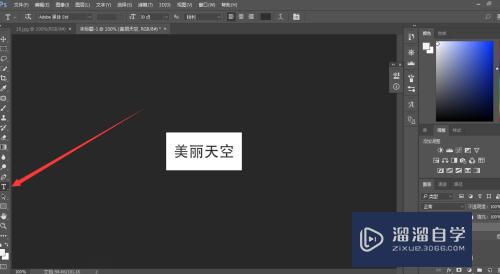
第3步
我们继续选择右下角的“添加图层样式”,接着选择“描边”,颜色选择黑色,大小选择6像素,点击确定。
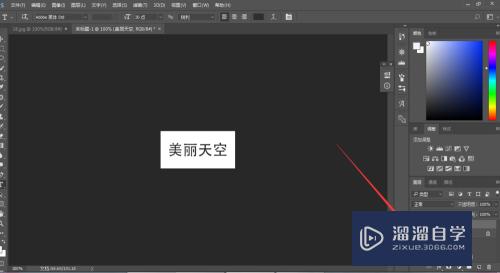

第4步
继续将“填充”调为0%,将不透明度降低到50%,将背景图层隐藏起来。
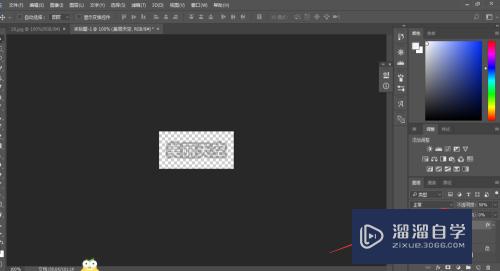
第5步
选择"编辑"菜单下的定义图案,直接点击确定。
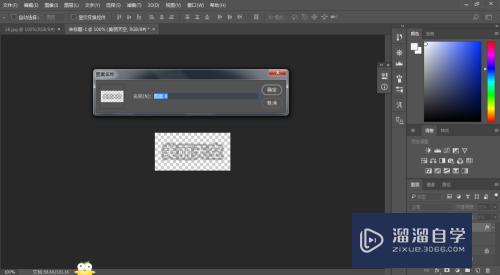
第6步
打开要填充水印的图片,选择“编辑”菜单下的“填充”。

第7步
最终的水印效果就出来了。
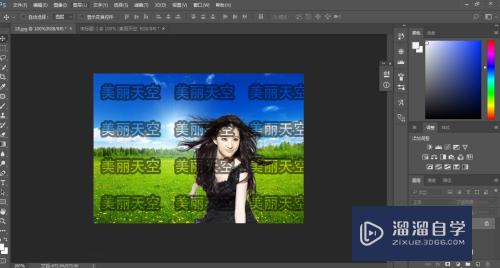
注意/提示
以上就是“如何用PS给照片添加水印?”的全部内容了,如果大家想要了解更多的内容,可以关注溜溜自学网,我们每天都会为大家带来更多的软件相关知识,供大家学习参考。
相关文章
距结束 04 天 19 : 36 : 55
距结束 00 天 07 : 36 : 55
首页






